 文章详情
文章详情
在设备和模拟器 窗口 中,您可以查看崩溃或能量日志以帮助诊断应用程序的问题。您可以在发生崩溃的设备上查看崩溃或能源日志,或
者查看从其他来源导入的日志- 例如,查看有关用户设备崩溃的日志。
如果您有一个包含匹配构建和 dSYM 文件的存档,Xcode 会自动symbolicates记录日志。Xcode 将日志中的内存地址替换为人类可读
的函数名称和行号。然后,您可以在“设备和模拟器”窗口中查看堆栈跟踪。
因此,请勿删除您上传、导出和分发给用户的档案。例如,如果您将应用程序分发到注册设备或将应用程序分发到注册计算机 (macOS)
,请保留存档,以便您可以导入从用户那里收到的无符号崩溃日志。
如果您在将应用程序上传到 App Store Connect时包含bitcode,App Store 会生成 dSYM 文件,您必须先下载 dSYM 文件,然后才
能在“设备和模拟器”窗口中查看日志。
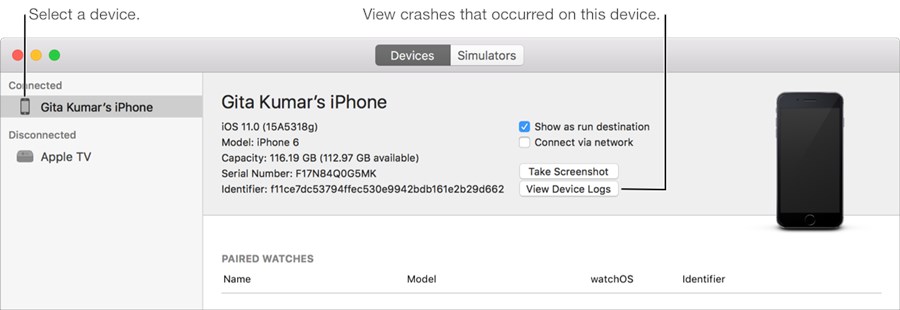
1.打开设备和模拟器窗口,然后单击设备。
2.在左列中,选择设备,然后选择查看设备日志。
3.将日志从 Finder 拖到出现的工作表的左列。
4.在左列中,选择日志。
日志显示在右侧的详细信息视图中。
5.单击完成。